コピーして貼り付ける方法 Chromebook Chromebook ユーザーにも必要な機能の 1 つです。ただし、ほとんどの Chromebook ユーザーはまだその方法について混乱しています。
記事上で、 VCGamers ニュース Chromebook ですばやく簡単にコピーして貼り付けるためのヒントと方法を紹介します。練習すれば、Chromebook でのコピー アンド ペースト プロセスが成功することが保証されます。
また読む: おすすめの 5 つの最高の音楽アプリケーション、今すぐダウンロード!
Chromebook でコピーして貼り付ける方法
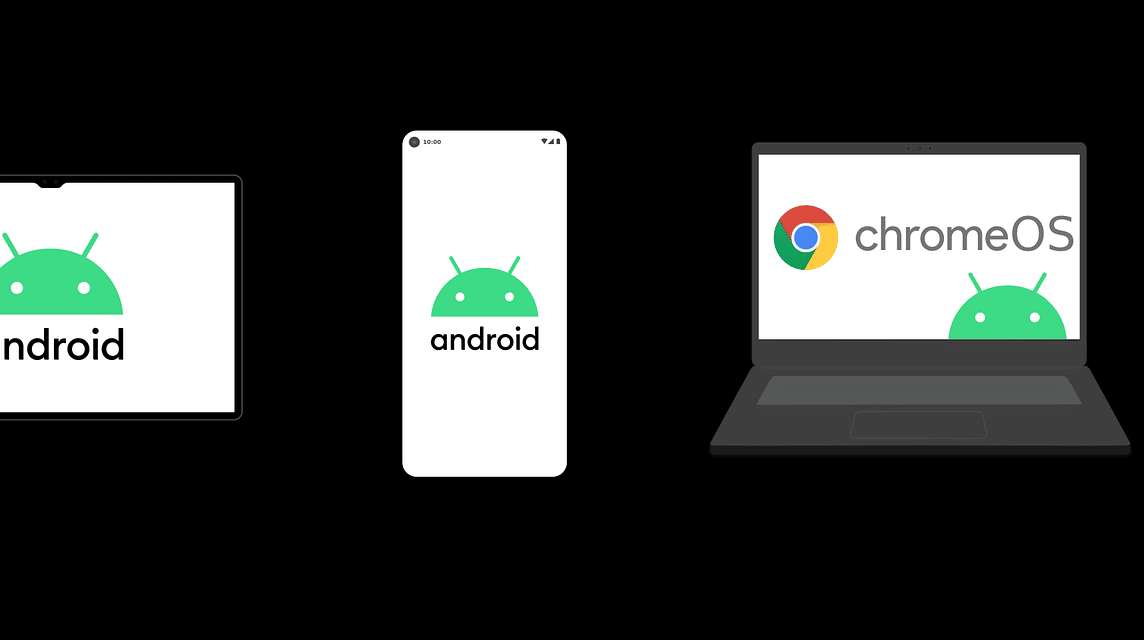
選択できる方法は 3 つあります。私たちがお勧めする方法は、あなたの快適さに合わせて調整するだけです。方法は次のとおりです。
キーボード付きの Chromebook でコピーして貼り付ける手順
推奨する最初の方法は、組み合わせを使用するだけで十分です キーボード Chromebook のみ。これらのヒントはかなり簡単で、すぐに適用できます。手順は次のとおりです。
- コピーして貼り付けるテキストをハイライトまたは選択します。
- 選択したテキストで CTRL + C の組み合わせを同時に押します。
- コピーしたテキストを貼り付ける場所にカーソルを移動します。
- 次に、キーボードの組み合わせ CTRL + V を押して貼り付けます。
- さらに、すべてのテキストを自動的に選択するには、CTRL + A を押します。
最初の方法は一般的な方法です。難しくなく、非常に効率的です。ただし、他の Chromebook で試すことができるコピー アンド ペーストの方法がまだあります。
また読む: 2022 年 12 月に推奨される 5 つの最も高度な HP トラッカー アプリケーション
タッチパッド機能を備えた Chromebook でコピーして貼り付ける方法
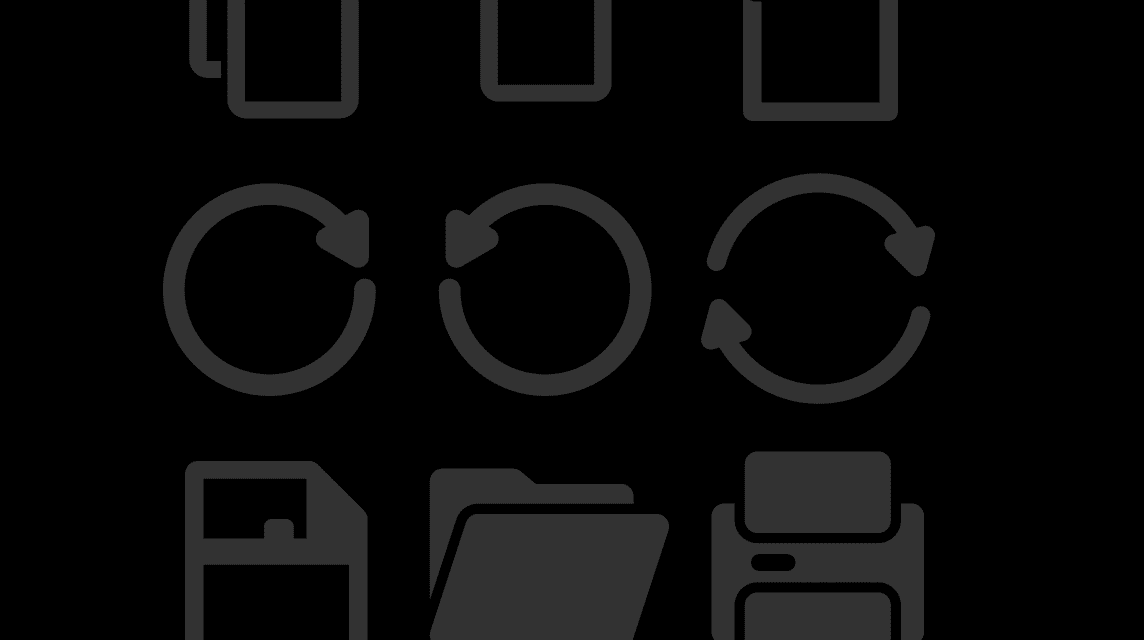
キーボードの代わりにタッチパッドを使用することを好むかもしれません。それが本当なら、キーボード機能を使用して Chromebook にコピー アンド ペーストする方法も提供します。方法は次のとおりです。
- コピーするテキストのセットを選択または強調表示します。
- タッチパッドを 2 本の指で押すか、ダブルタップします。
- 「コピー」オプションを選択します。
- コピーしたテキストを貼り付けたい場所にカーソルを移動します。
- タッチパッドを 2 回タップするか、前と同じように 2 本の指でタップします。
- 最後に、「貼り付け」オプションを選択します。終了した。
マウスを使用した Chromebook でのチュートリアルのコピーと貼り付け
Chromebooks は、新しいユーザーにとって少し混乱します。ただし、実際に使用することはできます ねずみ コピーと貼り付けを行います。方法は一般的な方法とほぼ同じです。
- コピーするテキストを選択または強調表示します。
- 右クリックしたまま、コピーするテキストを選択します。
- 次に、「コピー」オプションを選択します。
- テキストを貼り付けたい場所にマウスカーソルを合わせます。
- 右クリックして「貼り付け」オプションを選択します。
タッチスクリーン Chromebook 上の Chromebook でのコピーと貼り付けのヒント
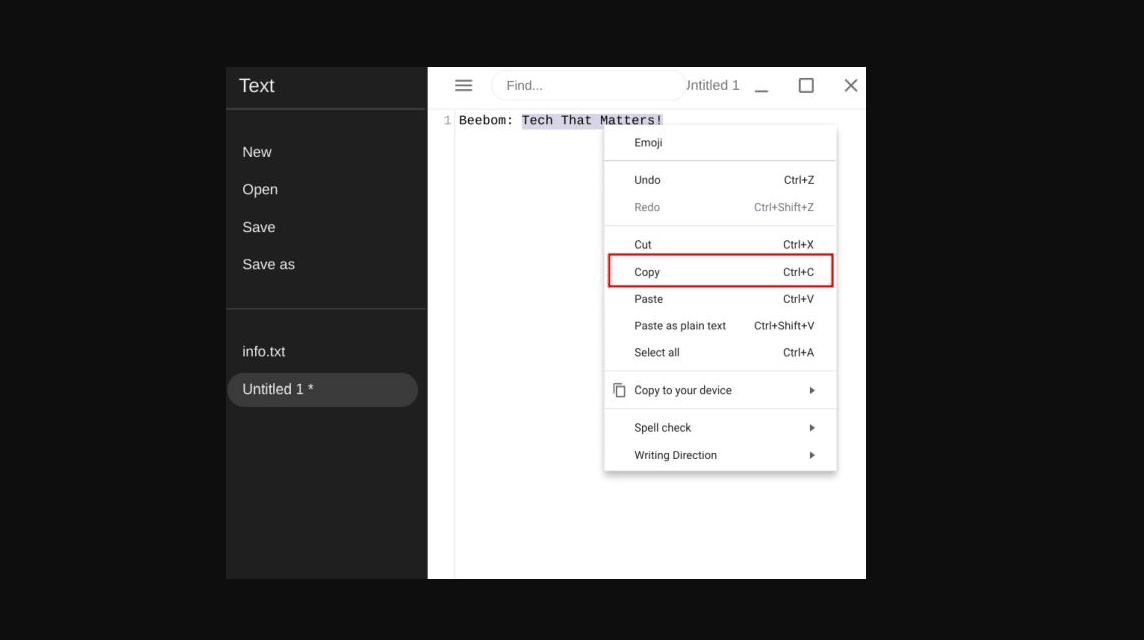
あなたは Chromebook ユーザーです タッチスクリーン?実際、Chromebook のタッチ スクリーンは貼り付けやコピーにも使用できます。方法は次のとおりです。
- コピーするテキストを画面でダブルタップします。
- すべてのテキスト上で指をスライドさせて、コピーするすべてのテキストを選択します。
- 「ポップアップ」コンテキストメニューの「コピー」オプションを押します。
- 完了したら、テキストを挿入する場所を指でタップしたままにします。
- 最後に、「貼り付け」または「書式なしで貼り付け」オプションを選択します。
前述の書式なしの貼り付けとは、貼り付けられたテキストに、テキスト内のリンク、画像、ビデオなどの他の要素が含まれないことです。どのように、簡単ですよね?
ページ内の画像や動画、その他の要素をコピーしたい場合はどうすればよいでしょうか?簡単です。上記の方法を使用して、他のテキスト形式をコピーして貼り付けることができます。
また読む: 聞く!これは、映画を視聴およびダウンロードするためのアプリケーションのリストです。
これは、適用できる Chromebook でのコピー アンド ペーストの方法に関するディスカッションです。 Chromebook での仕事や勉強に役立てていただければ幸いです。
あなたはゲーマーで、お気に入りのゲームを補充したいですか?もしそうなら、すぐにさまざまな魅力的なプロモーションを入手してください VCGamers マーケットプレイス ゲーム好きのあなたへ!













